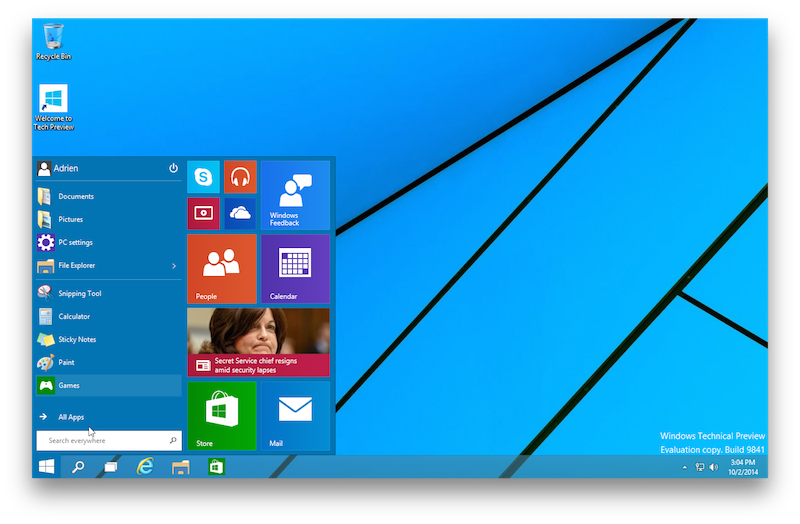Microsoft a levé le voile mardi dernier sur la nouvelle mouture de son système d’exploitation. Non pas Windows 9, mais bien Windows 10. Je ne ferai pas de commentaires, chacun compte comme il le souhaite.
Microsoft annonce une sortie à la mi 2015. Mais si vous êtes développeur ou tout simplement curieux de découvrir les nouveautés de cette nouvelle version, il peut être intéressant de l’installer en avant première.
Il existe deux solutions, soit vous l’installez sur une machine de test, soit sur une machine virtuelle.
Dans tous les cas Windows 10 nécessite au minimum :
– Processeur cadencé à 1GHz
– RAM : 1Go (32 bits) ou 2Go (64 bits)
– Disque dur de 16Go
– Carte graphique compatible DirectX 9
Windows 10 sur un PC
Vous devez commencer par rejoindre le programme de test avec votre identifiant Microsoft à cette page.
Vous pourrez alors choisir la version de l’OS que vous souhaitez télécharger (32 ou 64bits / Anglais, Portugais, ou Chinois).
Il vous faut alors créer un média d’installation, soit une clé USB soit un DVD comme vous l’auriez fait pour tout autre version de Windows avec notamment ce petit utilitaire.
Si le PC est déjà équipé de Windows il vous suffit de lancer l’exécutable. Sinon il faut rebooter sur le média d’installation que vous avez créé et suivre toutes les instructions qui s’afficheront.
Windows 10 en machine virtuelle
En machine virtuelle, la procédure est sensiblement la même.
Il faut commencer par rejoindre le programme de test à cette adresse, puis de choisir la version de l’OS que vous souhaitez télécharger.
J’ai utilisé VMware Fusion mais la procédure diffère très peu si vous utilisez VirtualBox ou Parallels Desktop.
Il faut créer une nouvelle machine, lui indiquer l’ISO de Windows 10, et sélectionner une machine de type Windows 8 (ou 8.1).
Je vous conseille d’allouer un peu plus de 2Go de RAM. Personnellement je suis monté à 6Go, ainsi que d’y dédier au moins 2 coeurs de processeurs.
Une fois la machine démarrée il ne reste qu’à suivre les instructions qui s’afficheront.
N’oubliez pas d’installer les « tools » fournies avec votre logiciel de virtualisation qui seront partiellement compatibles mais permettront tout de même d’optimiser l’OS.
Conclusion
Après quelques minutes vous devriez vous retrouver sur le bureau de Windows 10.
Je préfère prévenir immédiatement les petits rageurs qui diront « ça bogue ! », « ça lague » ou encore « tel logiciel ne fonctionne pas ! » que ce n’est qu’une version Technical Preview ! Elle est là pour tester l’OS, mettre à jour son application pour qu’elle soit compatible avec cette nouvelle mouture, etc..
Pour le moment il n’est pas encore possible de la tester sur Windows Phone, mais j’attend impatiemment de pouvoir l’installer sur la Surface 2.
Bonne découverte !